Smartfony, szczególnie te działające na systemie Android, są zaprojektowane tak, aby obsługiwać liczne zadania za pośrednictwem niezliczonej liczby aplikacji. Sklep Play oferuje ponad 2,59 miliona aplikacji spełniających różne wymagania.
Dlatego napotkanie błędu „nie można pobrać aplikacji na Androida” może być dość kłopotliwe. Niezależnie od przyczyny tego problemu, poniższe rozwiązania są proste i pomogą go naprawić.
Najlepsze rozwiązania problemu niemożności pobrania aplikacji na urządzeniu z systemem Android
Tutaj przedstawiamy najskuteczniejsze i najprostsze metody rozwiązania problemu braku możliwości pobierania aplikacji na urządzeniu z systemem Android. Możesz swobodnie stosować te rozwiązania sekwencyjnie.
1. Uruchom ponownie urządzenie
Ponowne uruchomienie smartfona może rozwiązać wiele problemów naraz. Dlatego przed zagłębieniem się w skomplikowane rozwiązywanie problemów, rozważ ponowne uruchomienie telefonu. Jeśli trudność wynika z drobnej usterki lub błędu, proste ponowne uruchomienie może rozwiązać problem natychmiast.
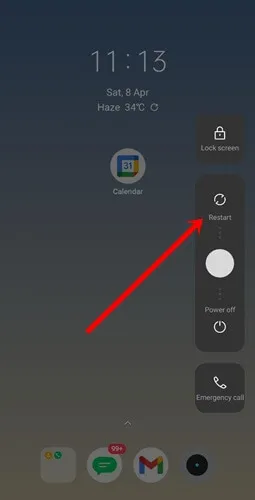
2. Sprawdź prędkość Internetu lub danych mobilnych
Szybkość połączenia internetowego jest kluczowa. Jeśli masz powolny internet w sieci WiFi lub danych mobilnych, należy to poprawić, aby pomyślnie pobierać aplikacje ze sklepu Google Play; w przeciwnym razie problem będzie się powtarzał.
Oto kilka działań, które możesz podjąć:
- Przenieś się w miejsce, gdzie sygnał sieci komórkowej jest lepszy (dla użytkowników danych mobilnych).
- Włącz tryb samolotowy i po chwili go wyłącz.
- Przełączaj połączenie pomiędzy różnymi kartami SIM.
- Jeśli wydajność sieci Wi-Fi jest niewystarczająca, zrestartuj router. Jeśli problemy nadal występują, skontaktuj się z pomocą techniczną swojego dostawcy usług internetowych.
3. Sprawdź dostępną przestrzeń dyskową
To jest fundamentalne. Po prostu upewnij się, że Twoje urządzenie ma wystarczająco dużo miejsca, aby umożliwić pobieranie z Play Store.
- Uruchom aplikację Ustawienia i wybierz Pamięć .

- Sprawdź pojemność pamięci masowej i wolną przestrzeń . Jeśli masz mało miejsca, rozważ usunięcie części plików lub skorzystaj z usługi plików w chmurze do przechowywania danych.
4. Wyczyść pamięć podręczną i dane sklepu Google Play
Pamięć podręczna i dane są niezbędne do zachowania poprzednich informacji. W przypadku problemów z pobieraniem aplikacji za pośrednictwem Play Store wyczyszczenie pamięci podręcznej jest istotnym krokiem w kierunku rozwiązania. Postępuj zgodnie z tymi instrukcjami, aby wyczyścić pamięć podręczną:
- Otwórz aplikację Ustawienia na swoim urządzeniu i wybierz Zarządzanie aplikacjami .

- Kliknij opcję Lista aplikujących .

- Wybierz Play Store z listy.

- Następnie wybierz opcję Wykorzystanie pamięci .

- Na koniec kliknij Wyczyść dane i Wyczyść pamięć podręczną .
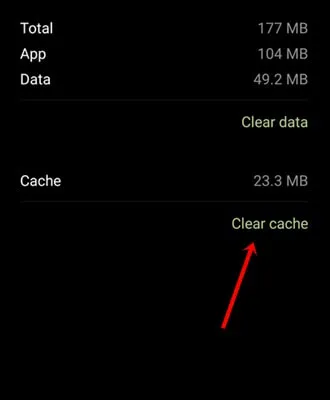
Te kroki mogą się nieznacznie różnić w zależności od wersji skórki Androida. Celem jest wyczyszczenie pamięci podręcznej i danych z aplikacji Play Store. Ponadto możesz również usunąć pamięć podręczną i dane dla Google Play Services.
5. Usuń i ponownie dodaj swoje konto Google
Jeśli masz problemy z pobieraniem aplikacji na urządzeniu z systemem Android, skutecznym sposobem rozwiązania problemu może okazać się usunięcie konta Google i późniejsze jego ponowne dodanie.
Kroki usuwania
- Otwórz aplikację Ustawienia i wybierz Użytkownicy i konta .
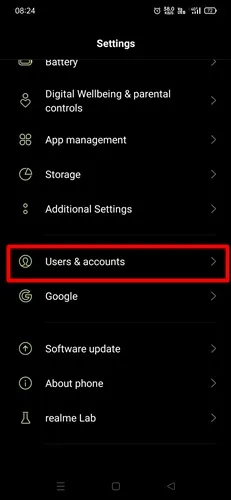
- Wybierz swoje konto Google .

- Wybierz swoje konto i dotknij dwóch kropek , aby uzyskać dostęp do opcji usunięcia konta. Dotknij jej, aby kontynuować.

Dodawanie kroków
- Jak poprzednio, przejdź do aplikacji Ustawienia > Użytkownicy i konta .
- Następnie wybierz Dodaj konto .

- Wybierz Google .

- Wprowadź swój adres e-mail i hasło . Gdy wszystko zostanie wprowadzone poprawnie, sprawdź w Play Store, czy problem został rozwiązany.
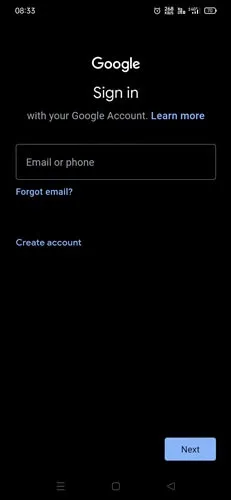
6. Cofnij aktualizację Sklepu Play
Podczas gdy aktualizacja oprogramowania i aplikacji jest ogólnie zalecana, czasami aktualizacja może wprowadzić nowe problemy. Dlatego odinstalowanie ostatnich aktualizacji może naprawić awarię aplikacji.
- Naciśnij i przytrzymaj ikonę aplikacji Sklep Play, a następnie wybierz opcję Informacje o aplikacji .

- Następnie naciśnij dwie kropki i wybierz Odinstaluj aktualizacje .

Wniosek
Mamy nadzieję, że opisane powyżej metody pomogą Ci rozwiązać problem pobierania aplikacji na urządzeniu z systemem Android. Jeśli problem będzie się powtarzał, możesz rozważyć zresetowanie telefonu po utworzeniu kopii zapasowej ważnych danych. Jeśli potrzebujesz dalszej pomocy, zostaw komentarz poniżej.
Dodaj komentarz